红米11手机分屏怎么设置 小米手机双屏/分屏设置教程
日期: 来源:铲子手游网
在当今社会,手机已经成为人们生活中不可或缺的一部分,而随着手机功能的不断升级,分屏功能也逐渐成为用户们关注的焦点之一。作为一款备受瞩目的手机品牌,红米11手机在分屏设置方面也有着让人称赞的功能。红米11手机的分屏设置究竟如何操作呢?如何实现双屏显示的效果?下面就让我们一起来看看红米11手机的双屏/分屏设置教程吧!
小米手机双屏/分屏设置教程
方法如下:
1.打开手机找到设置菜单,进入设置界面,

2.找到更多设置,点击进入更多设置,

3.进入更多设置界面,可以看到“手势及更多快捷”按钮,如图所示
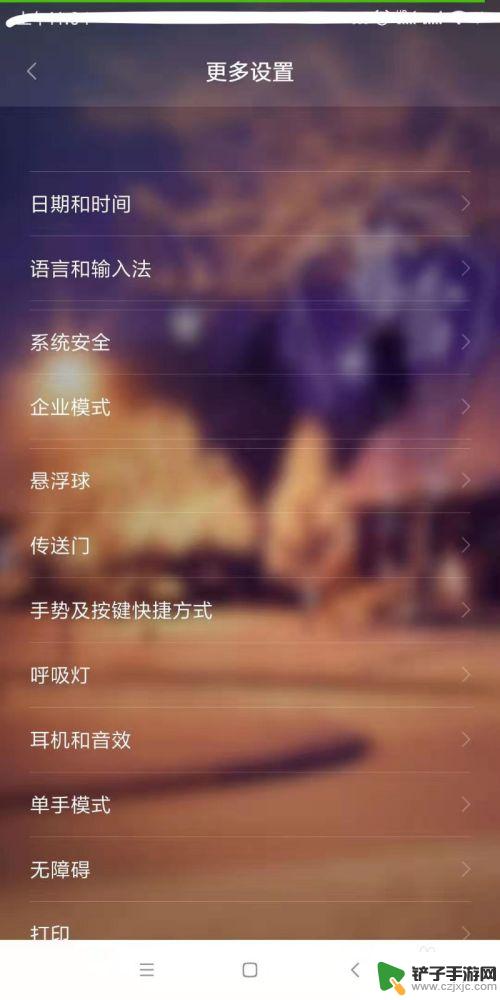
4.点击进入“手势及更多快捷”,找到“进入分屏”,
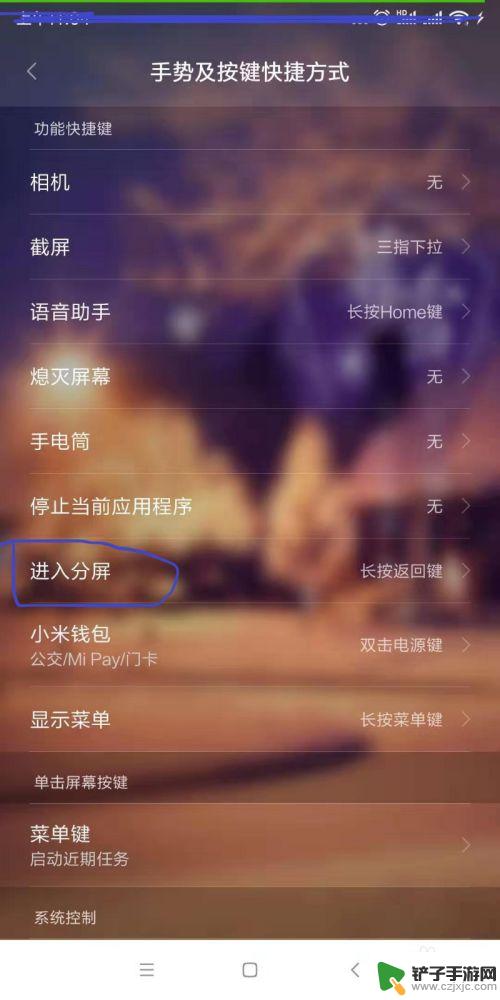
5.进入分屏界面,选择一个你喜欢的快捷键按钮点击,

6.长按分屏,如果出现图中界面说明分屏设置成功。
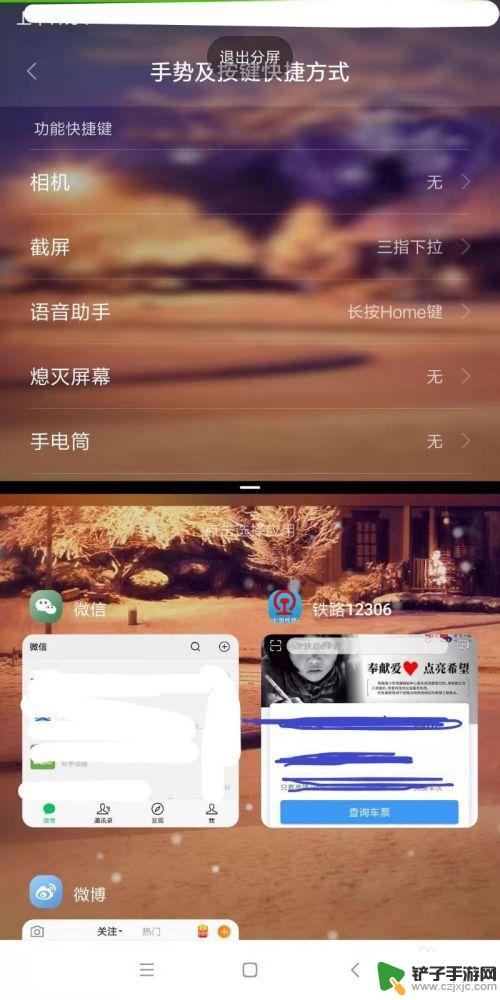
7.选择一个应用程序进入分屏,这个应用必须是打开的才会出现在分屏选择的界面的!

以上就是红米11手机分屏设置的全部内容,碰到同样情况的朋友们赶紧参照小编的方法来处理吧,希望能够对大家有所帮助。














